文章详情页
使用美图秀秀制作出摇头动态效果具体操作流程
浏览:114日期:2023-02-10 11:14:20
相信很多的用户们工作中都少不了美图秀秀,那么你们晓得使用美图秀秀如何制作出摇头动态效果吗?下文就带来了使用美图秀秀制作出摇头动态效果的具体操作流程。

1、打开美图秀秀,打开一张图片后,进入“娃娃”菜单下,选择“多人摇头娃娃”,挑选一个可爱的模版。
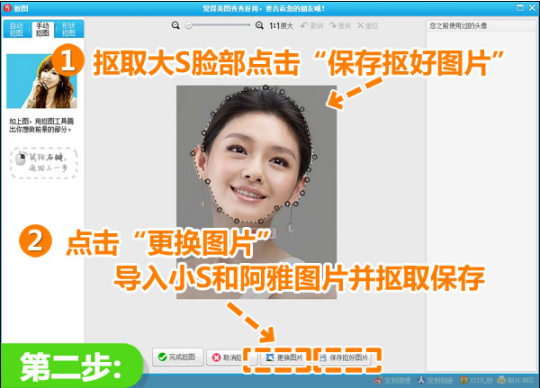
2、进入抠图界面后,选用“手动抠图”抠取大S的脸部并保存抠好的素材,点击“更换图片”,导入小S和阿雅的图片并也抠取脸部保存。完成后点击“完成抠图”。

3、将抠好的素材都添加进来,调整素材的大小和位置。点击“保存”就大功告成咯!
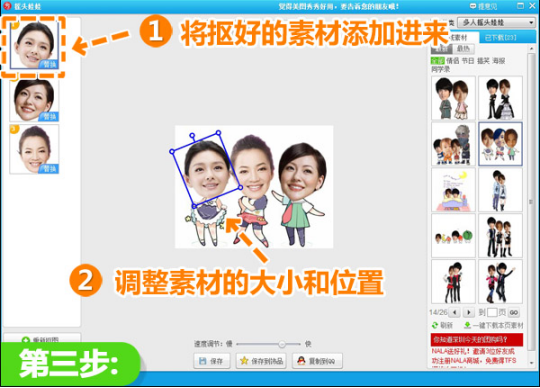
按照上文讲解的使用美图秀秀制作出摇头动态效果的具体操作流程,你们是不是都学会了呢?
相关文章:
排行榜

 网公网安备
网公网安备